Ако су тастери са стрелицама на тастатури заглављени у оперативном систему Виндовс 10 или 11, постоји неколико ствари које можете да урадите да бисте покушали да решите проблем. Прво покушајте да поново покренете рачунар. Ако то не успе, можете покушати да користите другу тастатуру. Ако се проблем настави, можда ћете морати поново да инсталирате Виндовс. Ако имате проблема са тастерима са стрелицама на тастатури у оперативном систему Виндовс 10 или 11, прва ствар коју треба да покушате је да поново покренете рачунар. Ако то не успе, можете покушати да користите другу тастатуру. Ако се проблем настави, можда ћете морати поново да инсталирате Виндовс. Постоји неколико ствари које можете да урадите ако су тастери са стрелицама на тастатури заглављени у оперативном систему Виндовс 10 или 11. Прво покушајте да поново покренете рачунар. Ако то не успе, можете покушати да користите другу тастатуру. Ако се проблем настави, можда ћете морати поново да инсталирате Виндовс. Ако су тастери са стрелицама на тастатури заглављени у оперативном систему Виндовс 10 или 11, постоји неколико ствари које можете покушати да урадите да бисте решили проблем. Поновно покретање рачунара је прва ствар коју треба да покушате. Ако то не успе, покушајте да користите другу тастатуру. Ако се проблем настави, можда ћете морати поново да инсталирате Виндовс.
Овај чланак објашњава шта можете да урадите ако стрелица на тастатури кључеви заглављени на вашем Виндовс 11/10 рачунару . Тастери са стрелицама на Виндовс рачунару се користе у различите сврхе, као што су скроловање кроз веб странице у веб прегледачима, померање трепћућег курсора горе, доле, лево и десно у софтверу за уређивање докумената, пребацивање између фотографија у апликацији Фотографије итд. на. Ако се било који од ових тастера са стрелицама заглави, имаћете проблема на вашем систему, као што ће веб странице почети аутоматски да се померају, трепћући курсор ће почети аутоматски да се креће у софтверу за уређивање докумената, итд.

Тастери са стрелицама на тастатури заглављени у Виндовс 11/10
Ако су тастери са стрелицама на вашој тастатури заглављени на вашем Виндовс рачунару, користите следећа решења да бисте решили проблем:
- Физички проверите тастатуру
- Покрените алатку за решавање проблема
- Деинсталирајте и поново инсталирајте драјвер тастатуре
- Решавање проблема у стању чистог покретања
- Искључите свој Ксбок контролер или други џојстик.
Хајде да детаљно погледамо све ове поправке.
1] Физички проверите тастатуру
Прва ствар коју треба да урадите је да физички проверите тастатуру. Ако нисте чистили тастатуру дуже време, проблем може бити због прашине која се накупила унутар тастатуре. Ово је понекад узрок лабавих тастера на тастатури. Када дуго користимо тастатуру, тастери које највише притиснемо губе осетљивост. Ови лабави кључеви понекад узрокују проблеме.
Повежите исту тастатуру са другим рачунаром и погледајте да ли проблем и даље постоји. Ако се проблем јави на другом рачунару, требало би да очистите тастатуру и пошаљете је на поправку.
2] Покрените алатку за решавање проблема
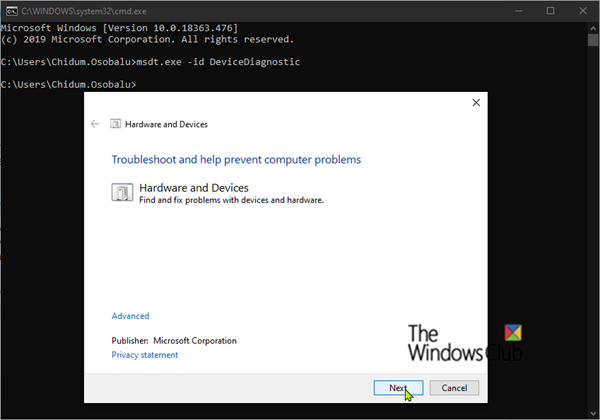
Ако нема проблема са хардвером, следећи корак је покретање одговарајућих алатки за решавање проблема. Пошто је ваш проблем повезан са тастатуром, биће вам од помоћи да покренете следеће алатке за решавање проблема:
- Решавање проблема са тастатуром
- Решавање проблема са хардвером и уређајима
Можете покренути алатку за решавање проблема са тастатуром из подешавања оперативног система Виндовс 11/10. Али алатка за решавање проблема са хардвером и уређајима тамо није доступна. Дакле, морате да покренете команду у командној линији да бисте покренули алатку за решавање проблема са хардвером и уређајима.
3] Деинсталирајте и поново инсталирајте драјвер тастатуре.
Најчешћи узрок проблема са тастатуром је оштећен драјвер. Због тога предлажемо да деинсталирате и поново инсталирате драјвер тастатуре. Следите доле написане кораке:
- Отворите менаџер уређаја.
- Проширити Кеибоардс грана.
- Кликните десним тастером миша на драјвер тастатуре и изаберите Избришите уређај .
- Поново покрените рачунар.
Након што деинсталирате драјвер за тастатуру, ваша тастатура ће престати да ради. Стога морате користити миш да бисте поново покренули рачунар. Након што поново покренете рачунар, проверите да ли је проблем и даље присутан. Ако јесте, преузмите најновији управљачки програм за тастатуру са веб локације произвођача и ручно га инсталирајте.
4] Решавање проблема у стању чистог покретања
Понекад долази до проблема због конфликтне апликације за покретање или услуге треће стране. Апликације за покретање почињу при покретању система и настављају да раде у позадини. Да бисте проверили да ли је то случај за вас, решите проблем са стањем Цлеан Боот. Извршите чисто покретање и проверите да ли проблем и даље постоји у овом стању. Ако не, потребно је да идентификујете проблематичну апликацију за покретање или услугу треће стране.
Сада омогућите све апликације за покретање и поново покрените рачунар. Можете да користите Таск Манагер да бисте омогућили и онемогућили апликације за покретање. Ако се проблем врати након поновног покретања рачунара, следите ове кораке:
- Онемогућите било коју од покренутих апликација и поново покрените рачунар.
- Проверите да ли проблем и даље постоји.
Понављајте ове кораке док проблем не нестане. Када проблем нестане, крива је апликација коју сте управо онемогућили. На исти начин можете сазнати проблематичну услугу треће стране. Али овог пута морате да користите МСЦонфиг уместо Таск Манагер-а.
средње дугме миша не ради
Неки од погођених корисника су пријавили да се проблем јавља због софтвера миша треће стране који су инсталирали на својим системима. Ако користите и софтвер треће стране за миш, ово може бити узрок овог проблема. Деинсталирајте софтвер миша. Ако ово реши проблем, проверите да ли је ажурирање за софтвер миша доступно на званичном сајту. Такође контактирајте њихов тим за подршку.
5] Онемогућите свој Ксбок контролер или други џојстик.
Понекад када је контролер игре повезан са рачунаром, Виндовс га третира као миша или тастатуру. . У овом случају, џојстик за контролу правца на контролеру делује као тастери са стрелицама на рачунару. Ово се обично дешава када Стеам клијент ради у позадини и ви сте конфигурисали његове поставке за свој контролер. Међутим, понекад се проблем може појавити чак и ако Стеам клијент не ради у позадини.
Могуће је да је ваш контролер (жични или бежични) повезан са рачунаром као тастатура, а штап му је заглављен у одређеном правцу. Искључите контролер и погледајте да ли то помаже. Ако је проблем настао због Стеам клијента, онда морате да промените подешавања Стеам-а.
Надам се да ово помаже.
Како вратити нормалне тастере са стрелицама?
Ако тастери са стрелицама не раде исправно или функционишу као различити тастери, можете да ресетујете подешавања тастатуре на подразумевана. Ово ће решити проблем. Поред овога, можете покушати да ажурирате или поново инсталирате управљачки програм тастатуре, покренете уграђене Виндовс 11/10 аутоматске алатке за решавање проблема итд.
Како поправити Васд замену помоћу тастера са стрелицама у оперативном систему Виндовс 11?
Ако су тастери ВАСД замењени тастерима са стрелицама у оперативном систему Виндовс 11, апликација за игре може бити одговорна за овај проблем. Поред тога, оштећени драјвери за тастатуру такође узрокују овај проблем. Да бисте решили овај проблем, покрените уграђене Виндовс 11 аутоматске алатке за решавање проблема, ажурирајте или поново инсталирајте управљачки програм за тастатуру, ресетујте тастатуру на подразумеване вредности итд.
Опширније : Тастер за размак се заглавио а рачунар све време штампа просторе.















